TradingView圖表上的有豐富的繪圖工具可以使用。
大部分工具都可以在左側繪圖面板(工具欄)內找到。
這篇文章我將介紹在TradingView圖表上主要使用的繪圖工具及其使用方法。

繪圖面板內繪圖工具
可以在 TradingView 圖表上使用不同類型的繪圖工具。
目錄
線條工具
趨勢線
在TradingView圖表上繪製趨勢線後,可以透過雙擊繪製的線條來調整線條的設定。
除了可以調整顏色、粗細和類型外,還可以顯示有無擴展、角度等,
並且可以在「文字」選項卡上輸入指定的文字。
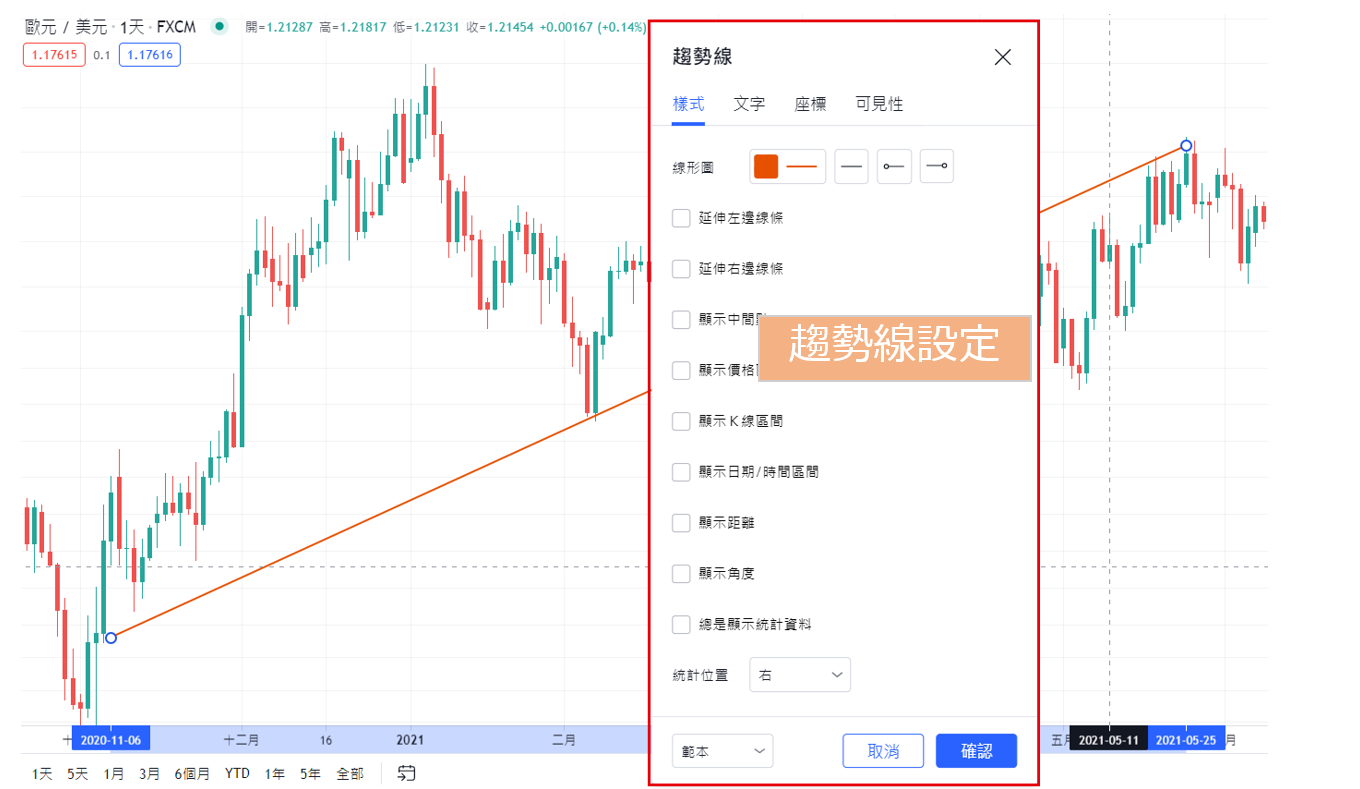
趨勢線設定
此外,在「座標」選項卡上,將線的位置指定為價格和時間。
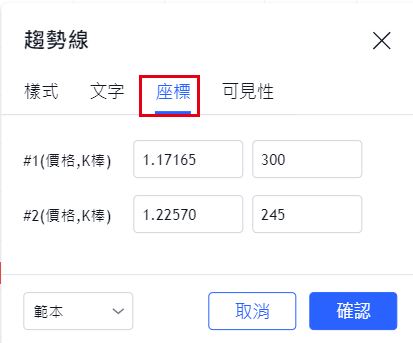
趨勢線座標設定
還可以為TradingView趨勢線設置警報。
設定方法為,雙擊趨勢線,然後單擊趨勢線設定工具欄的![]() 圖標。
圖標。
對趨勢線進行提醒設定。
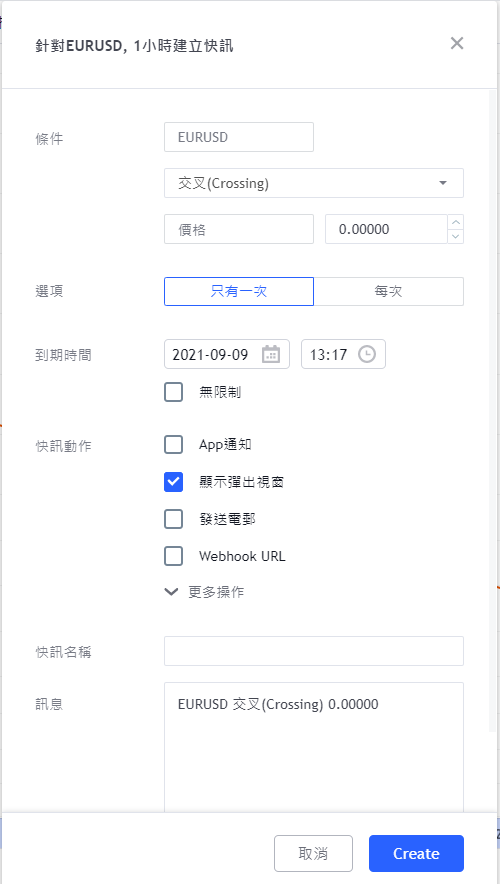
設定提醒
TradingView 配備了 10 個斐波那契、4 個江恩和 5 個分岔線繪圖工具。
所有的這些工具都方便使用,只需在選擇工具後單擊起點即可輕鬆繪製,還可以進行微調。
還可以設定線路類型與顏色等。
分岔線

分岔線
斐波那契回撤
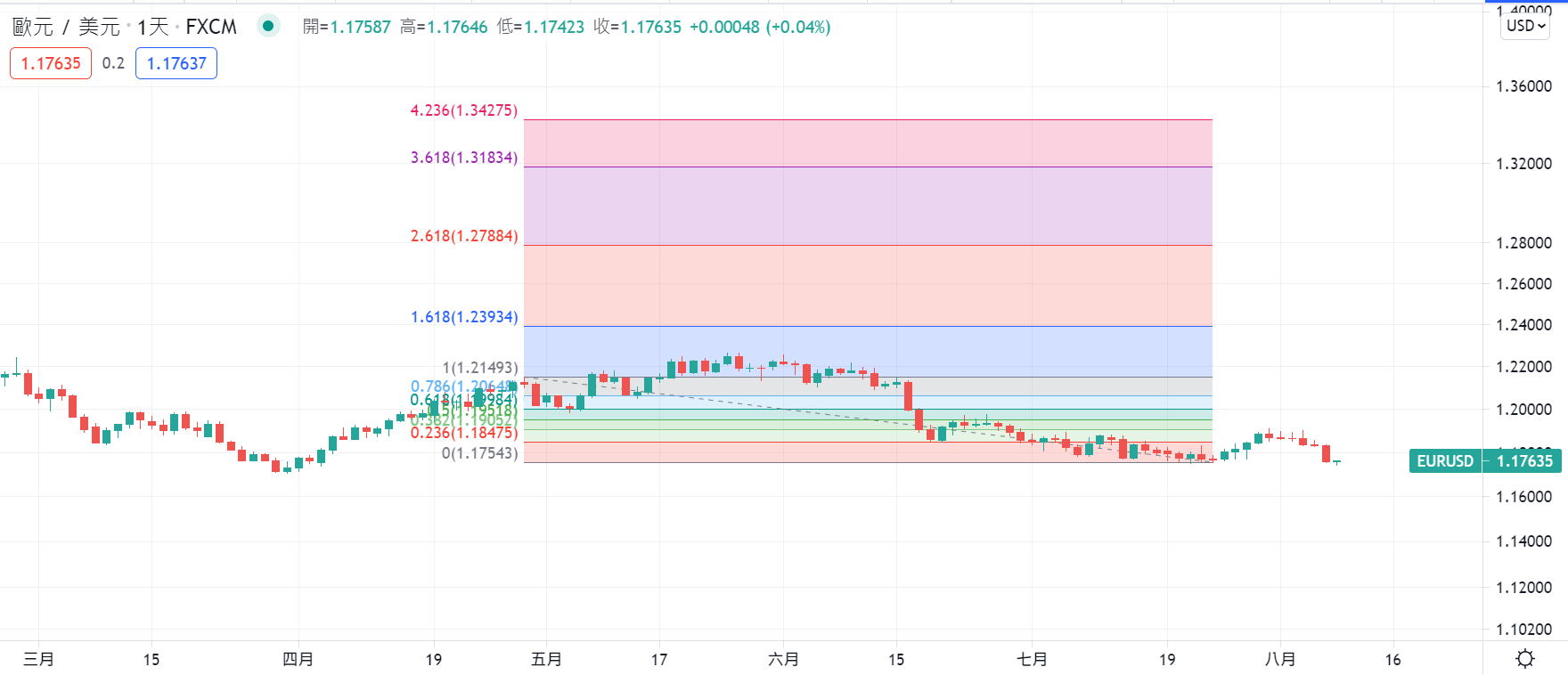
斐波那契回撤
斐波那契通道
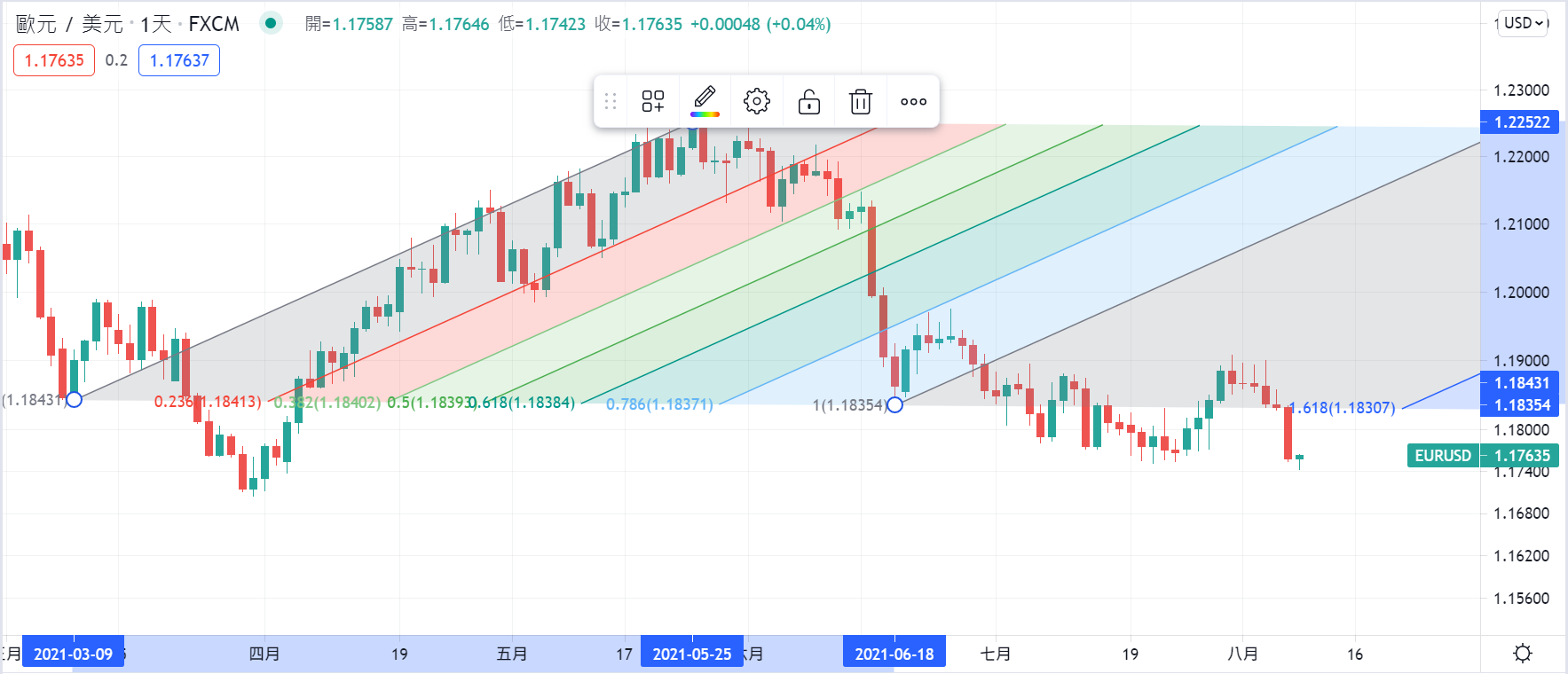
斐波那契通道
江恩正方
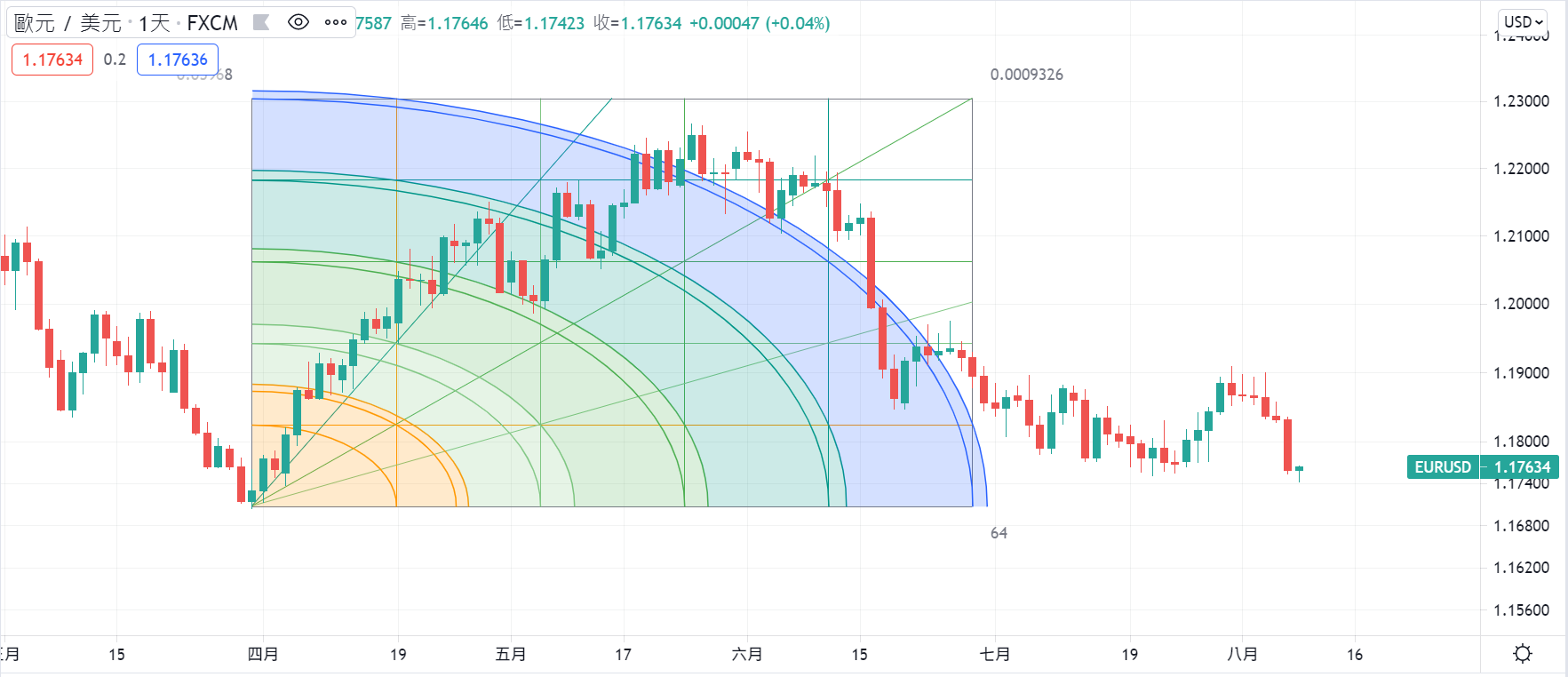
江恩正方
江恩扇
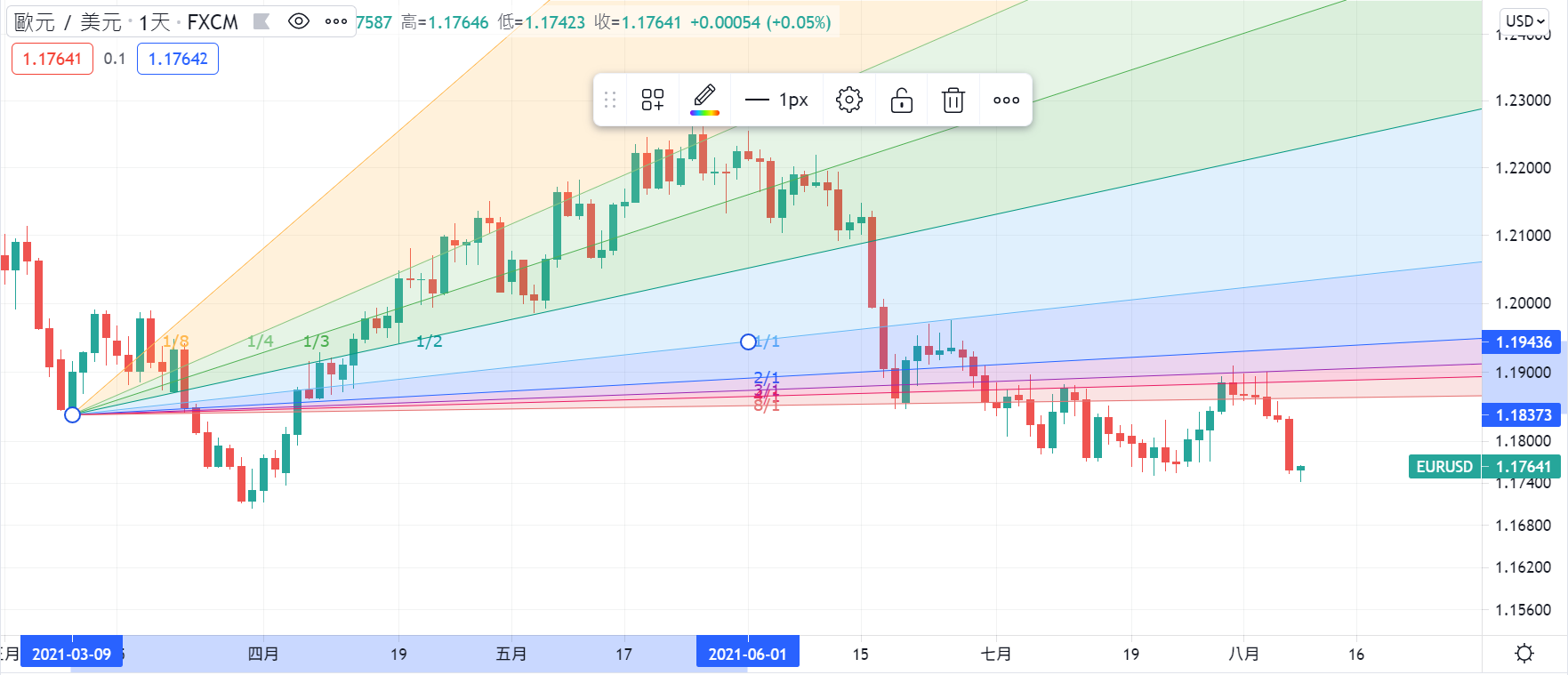
江恩扇
艾略特波浪
艾略特波浪的繪圖工具可用於推動波、三角形波、三重組合波、修正波和復合波。
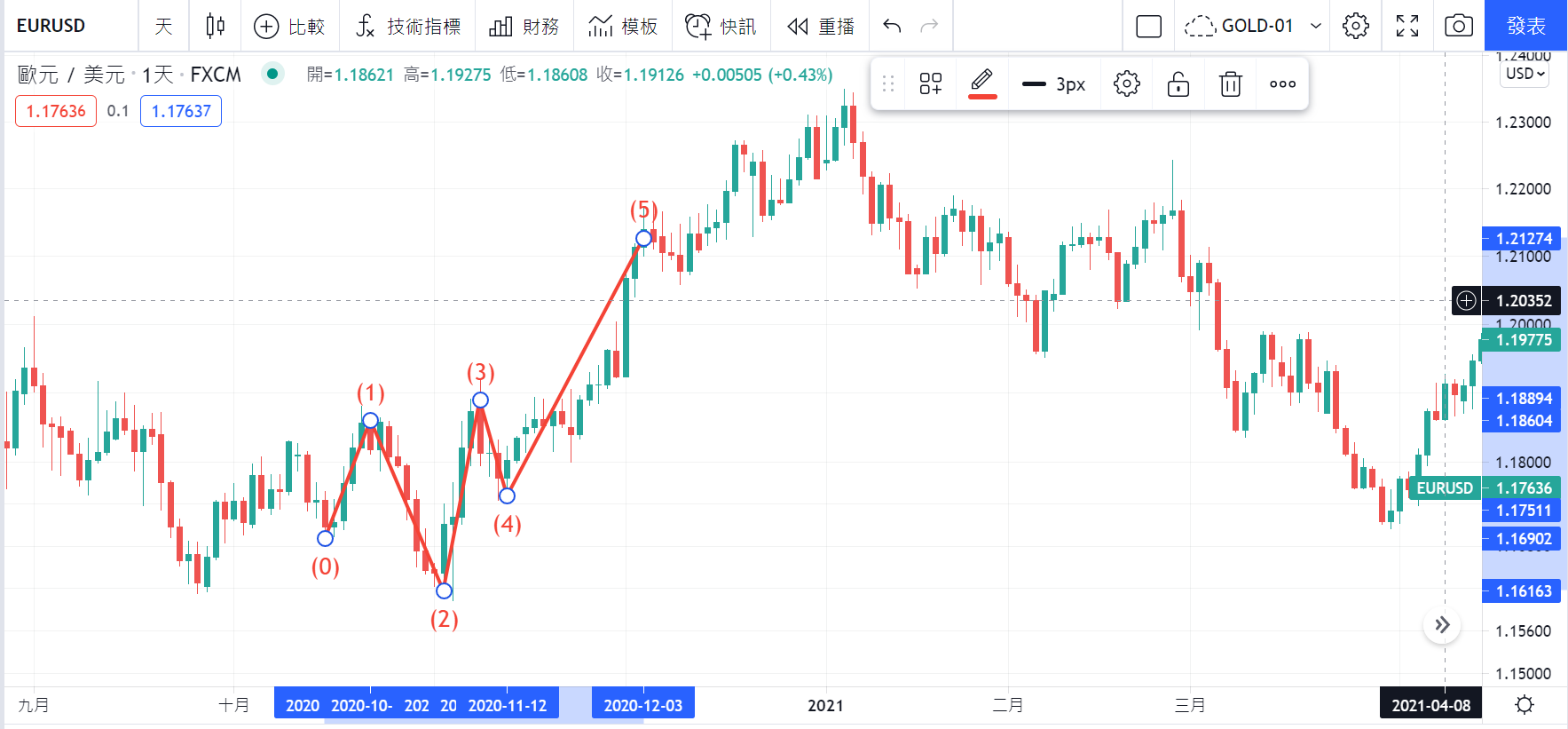
艾略特波浪
其他豐富功能
TradingView還有很多豐富的形狀和文本工具。
一些工具在MT4、MT5等平台上並沒有,卻十分有用。
錯誤操作可以復原
在分析圖表時肯定也有遇到過在繪製圖表線時不小心擦掉一條線,或者很難繪製一條未對齊的線的痛苦經歷。
在TradingView圖表中,可以透過按下圖表頂部工具欄上的後退按鈕返回到之前的狀態。
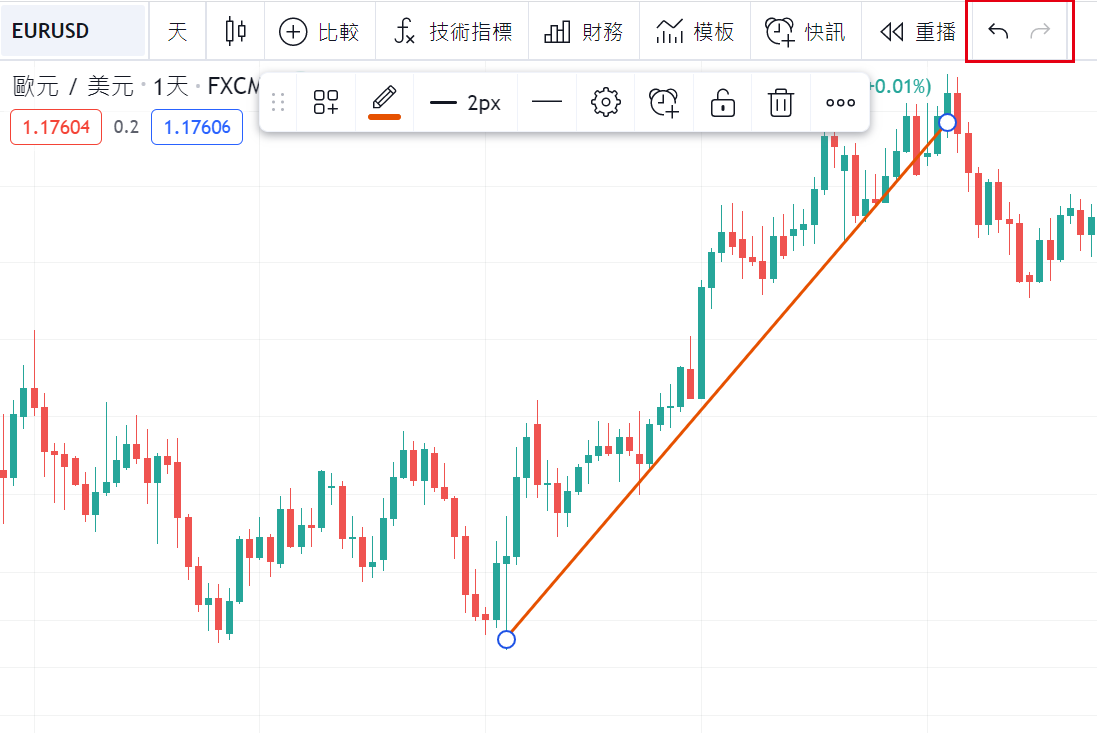
錯誤操作可以復原
調整文本的方向
可以將本文的方向自由調整。可以在設置對話框中確定文本的水平或垂直方向。
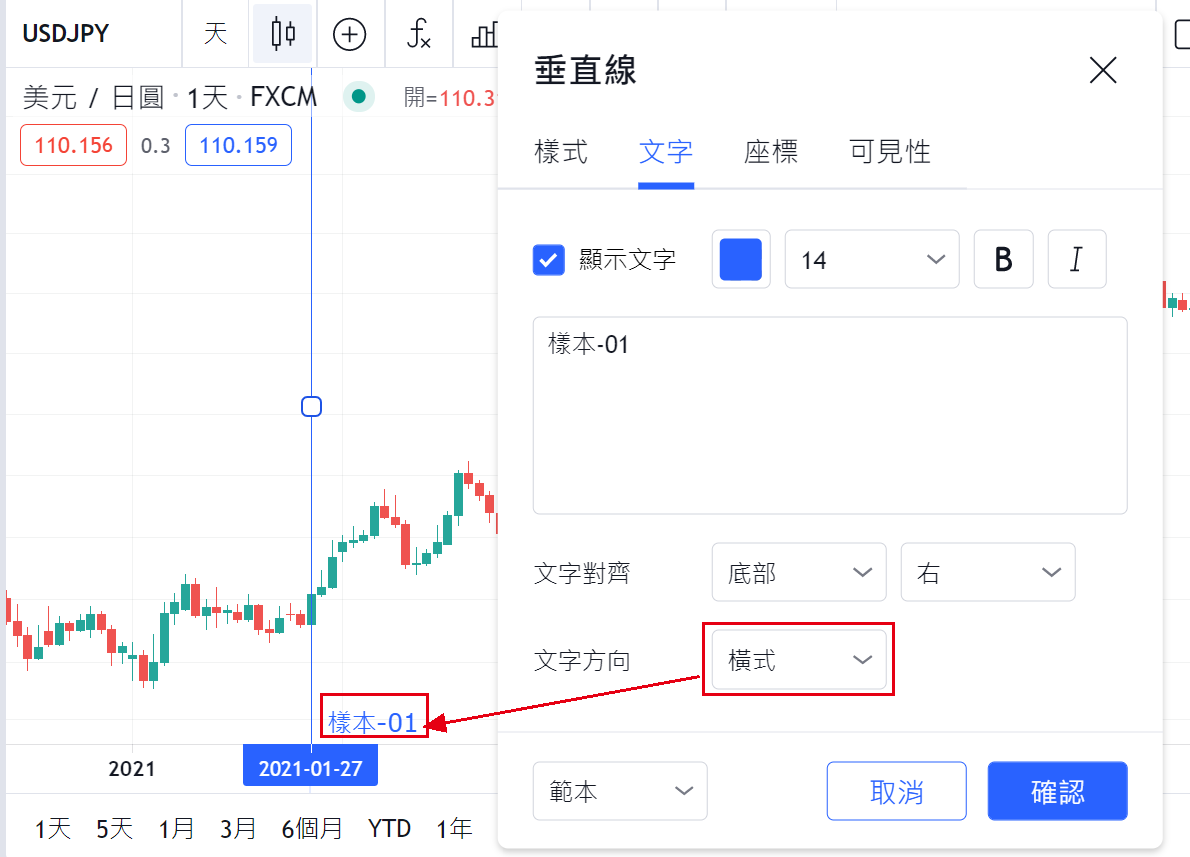
垂直線文本方向
快速調整繪圖工具
可以輕鬆更改繪圖工具線條的粗細、線條類型、顏色等。
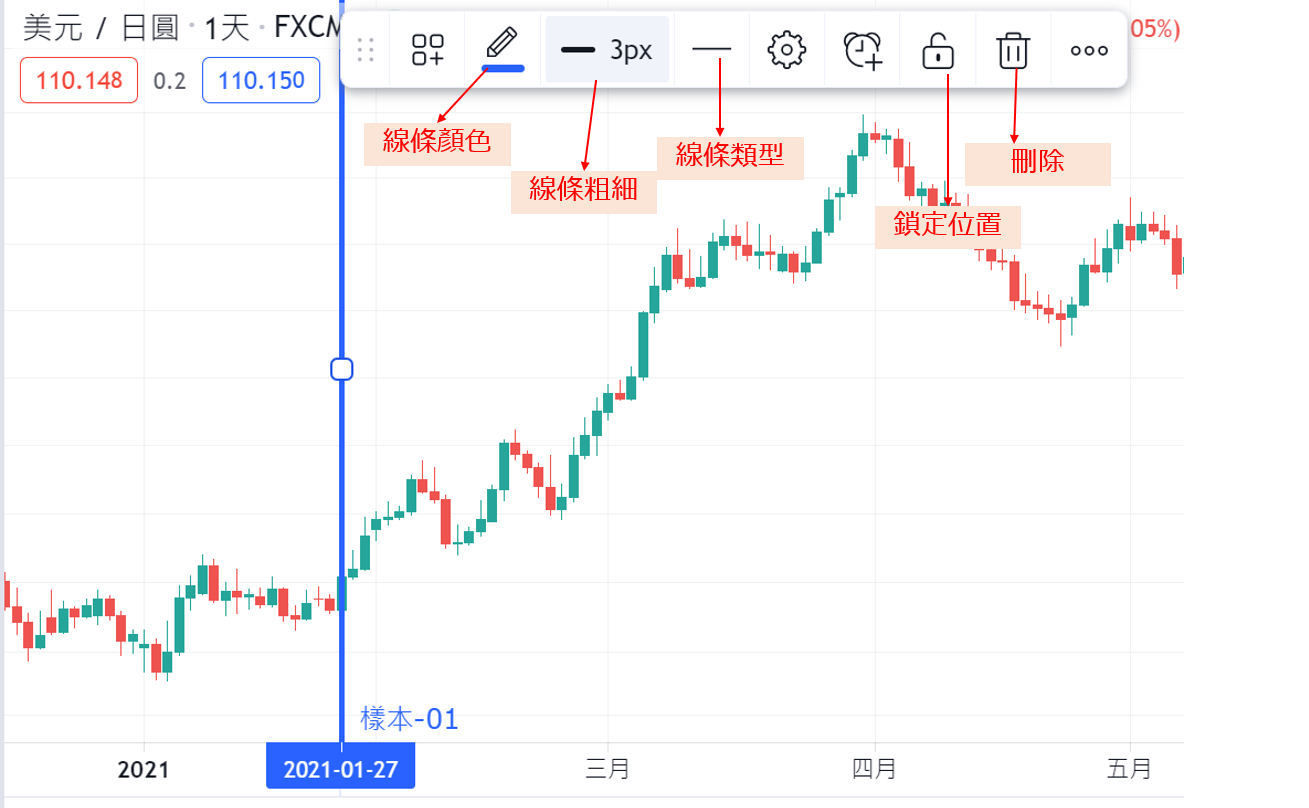
快速調整繪圖工具
使用快速鍵輕鬆顯示繪圖工具
可以直接使用快速鍵輕鬆顯示繪圖工具的功能。
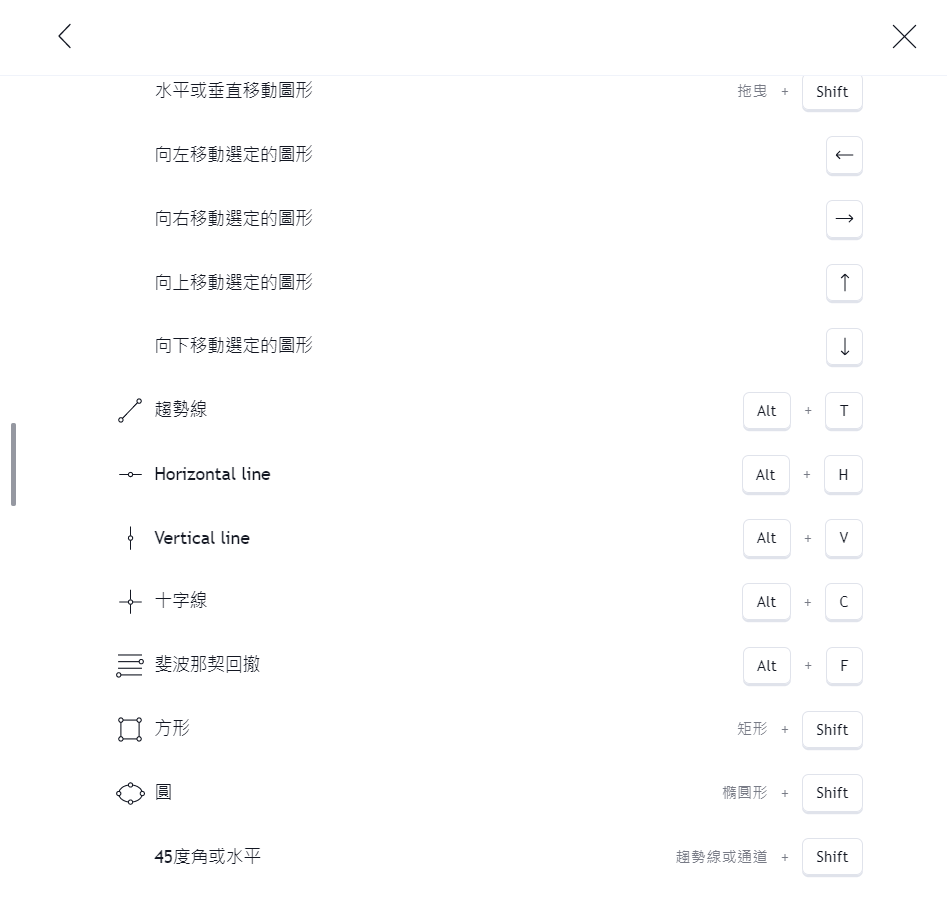
快速鍵
TradingView快速鍵(Shortcut keys)完整清單
箭頭標記
箭頭標記可以更輕鬆地強調圖表和想法中的特定區域。
選擇左側工具欄的“箭頭標記”,也可以為其添加為文本。
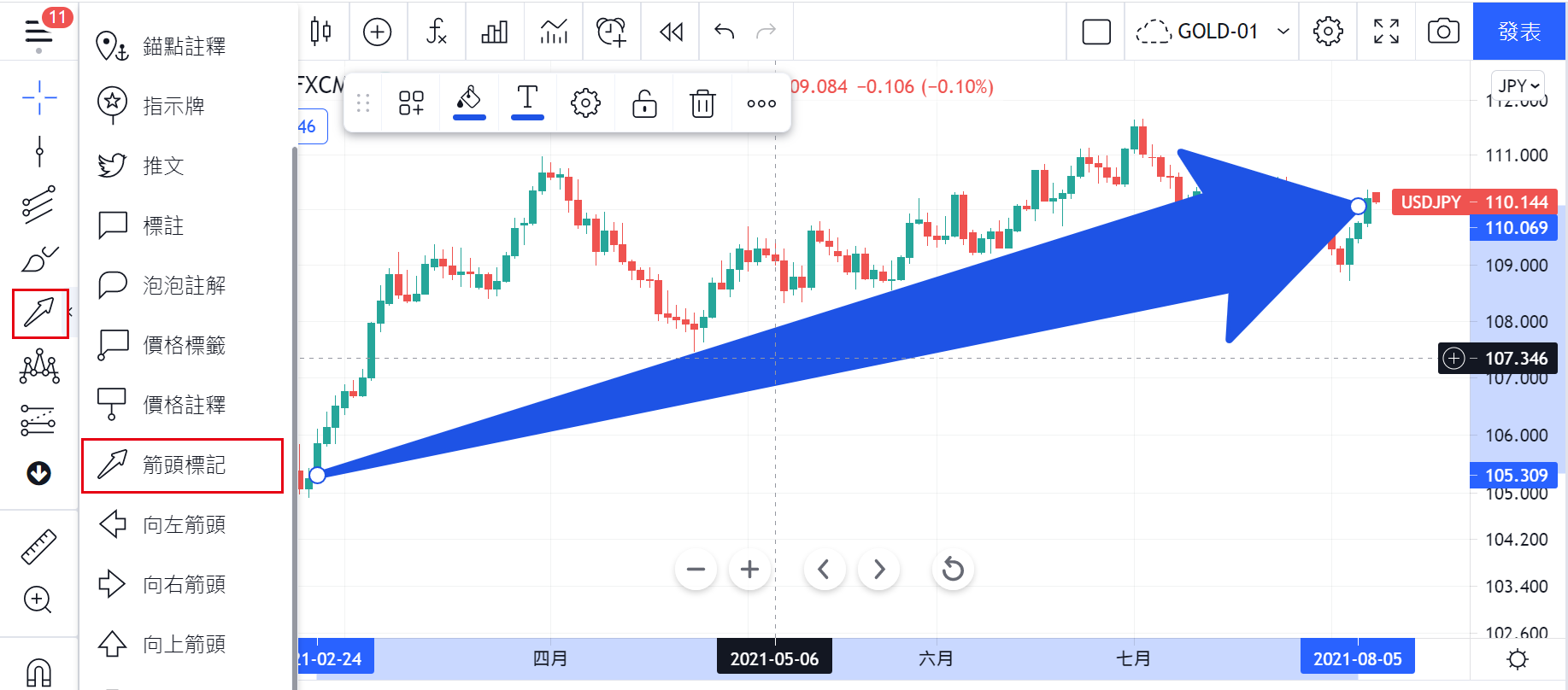
箭頭標記
矩形繪圖工具中編寫自己的文本
在矩形繪製工具中添加了自己編寫文本的功能。文本也可以顯示在矩形的內部或外部。
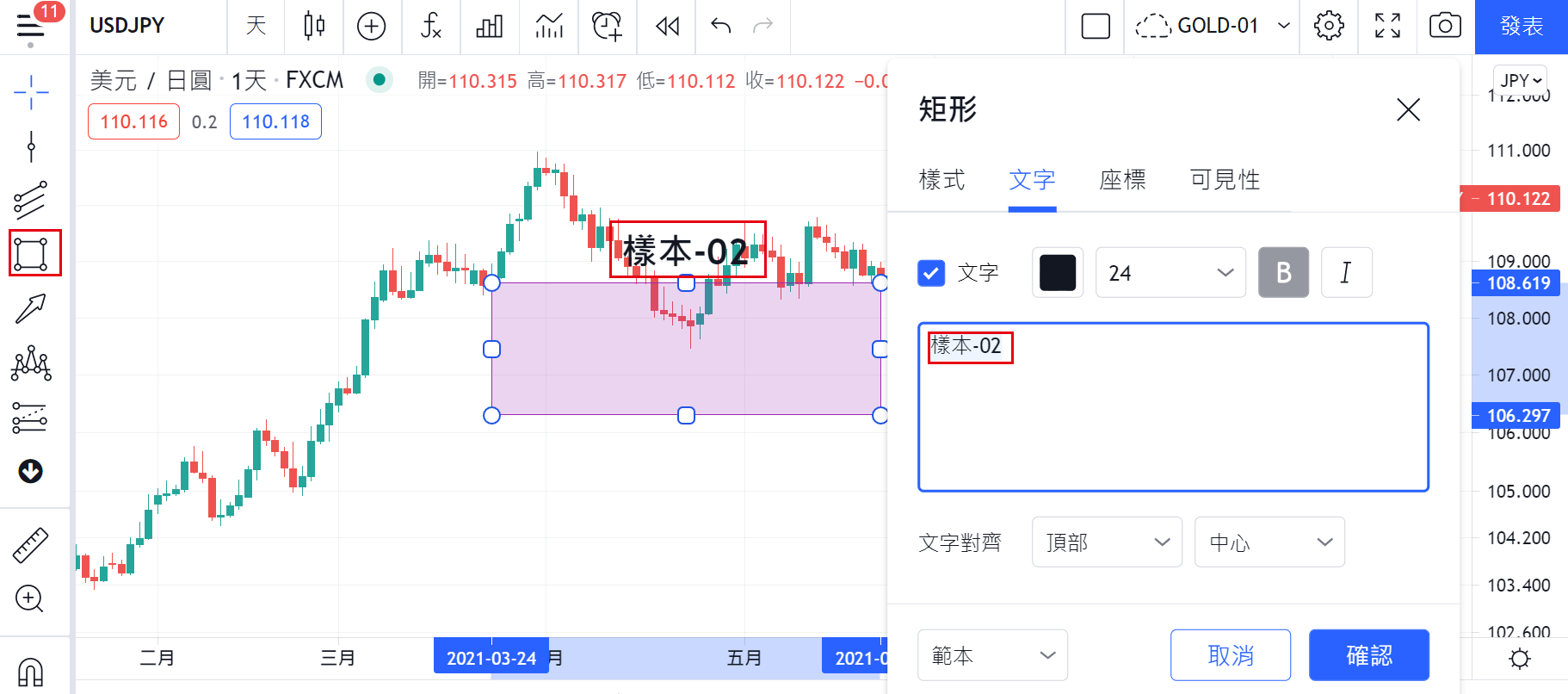
矩形繪圖工具
熒光筆
熒光筆功能可以將圖表上要重要的的部分、區域突出顯示。
也可以對其顏色和透明度進行調整。
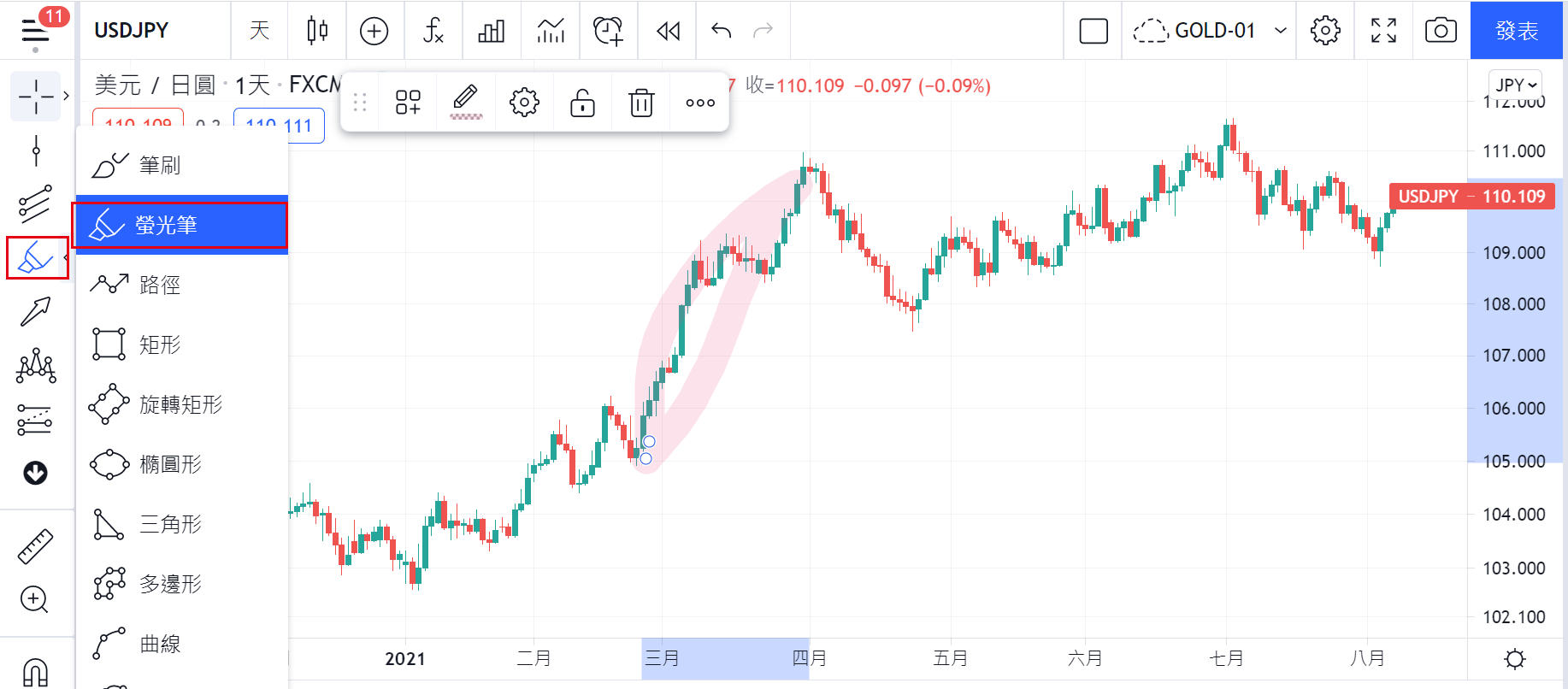
熒光筆
同時調整多個對象的顏色、線條粗細及刪除
使用這個功能可以一次調整多個對象顏色、及粗細,也可以同時刪除這些工具。
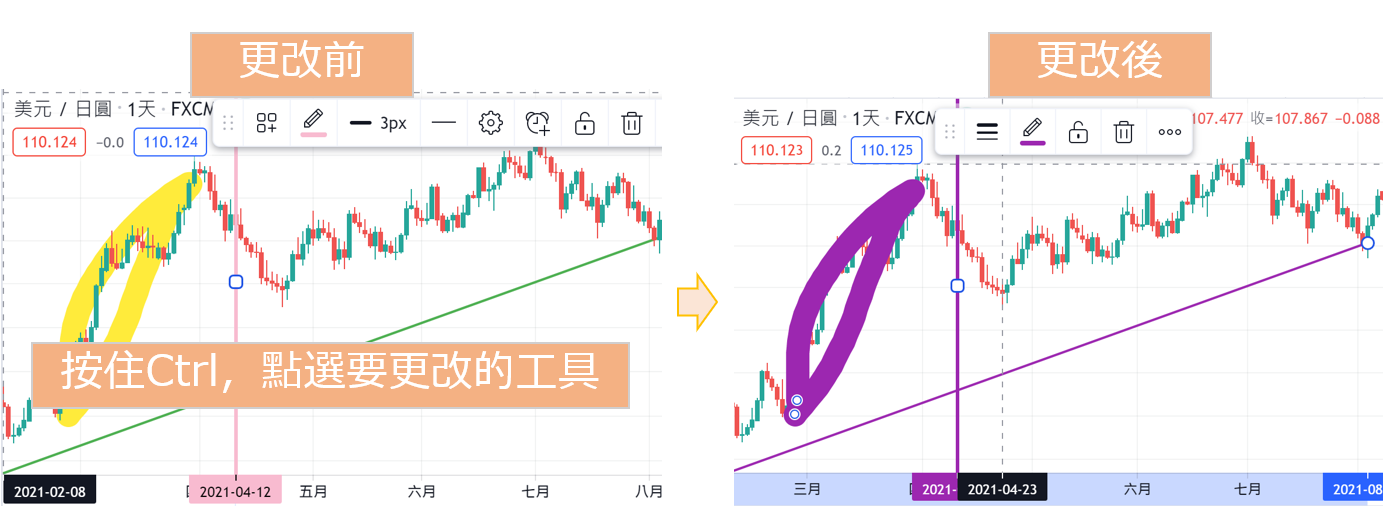
同時調整多個對象的顏色
價格標籤與價格注釋功能
價格標籤功能可以在指定位置將價格突出標註(圖紅框)。
價格注釋功能可以將選擇價格範圍以文字形式注釋(藍色框)。

價格標籤與價格注釋功能
表情符號(指示牌)
可以在圖表上添加表情符號。
選擇圖表左側面板上的“Michishirube”繪圖工具。
還可以在設置對話框中選擇表情符號和文本。
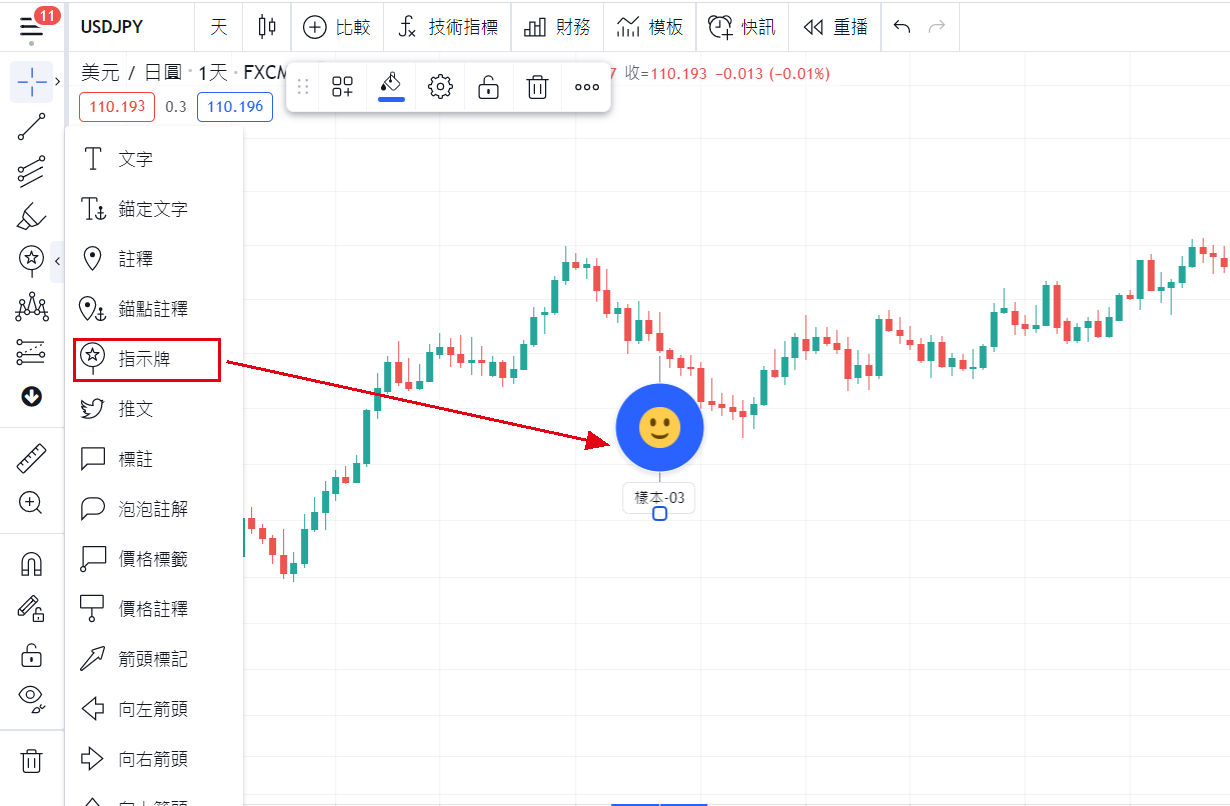
表情符號(指示牌)
結語
在TradingView的圖表上可以直觀的使用各種繪圖工具。
如果你能充分利用這個繪圖功能,你將能夠進行高效的分析。
可以多嘗試使用不同的繪圖工具以找到一種易於使用的工具。
延伸閱讀:
看盤軟體TradingView評價 - 註冊教學 - 免費版本與付費版本有什麼差別
什麼是美元指數?在TradingView中使用美元指數(DXY指數圖表)即時圖表的方法教學
